mysql设置自增长id的方法:首先创建好数据库,选择Create Table;然后在设计表字段的时候,id列最后一个参数AI即为自增长,勾选上即可。

本教程操作环境:windows7系统、mysql8.0.22版,该方法适用于所有品牌电脑。
相关免费学习推荐:mysql数据库(视频)
mysql设置自增长id的方法:
1、打开MySQL Workbench,创建好一个数据库,右击Tables,选择Create Table
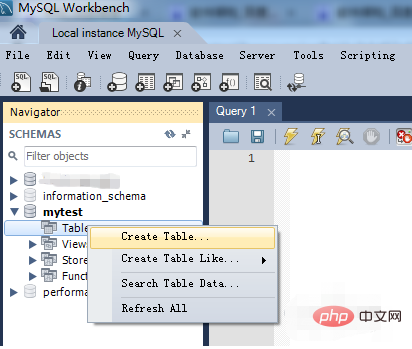
2、在设计表字段的时候,id列最后一个参数AI(Auto Increment)即为自增长,勾选上即可,需要注意的是必须定义成INT类型,并且必须设置成索引,在本例中将id设置为主键,默认为主键索引。
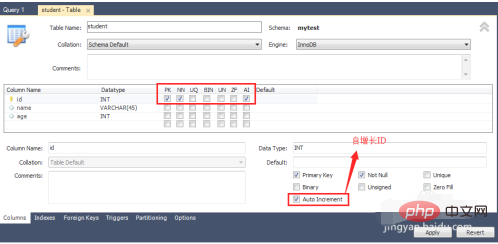
3、执行Apply,创建表
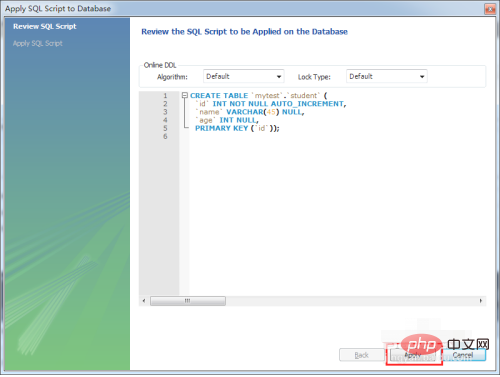
4、也可以通过SQL命令的方式创建表

5、创建成功后,我们插入一条记录,观察到id列自动增长为1了
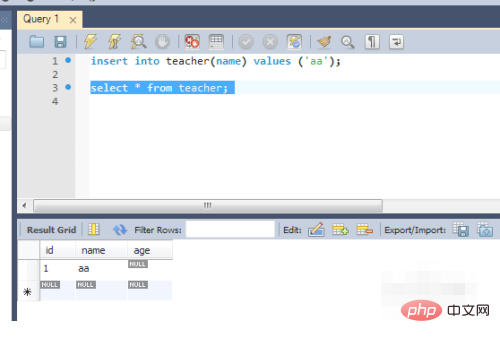
6、在mysql中,自增长列我们可以人工赋值
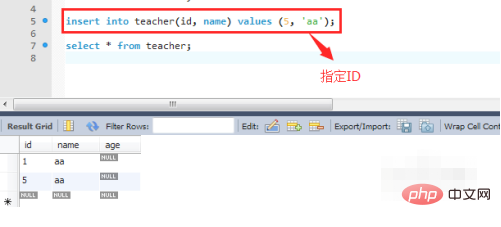
7、赋值后在往后自增长的记录就在我们赋值的基础上+1,这里应该是最大值的基础上+1
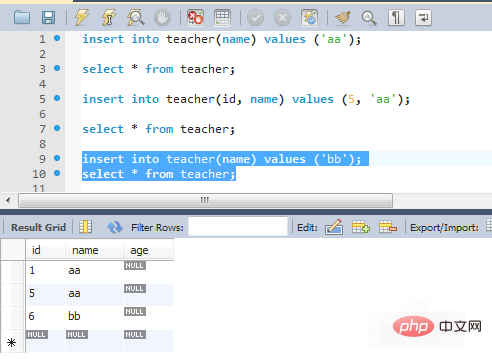
8、如果要清空表重新开始赋值,则需要执行truncate命令
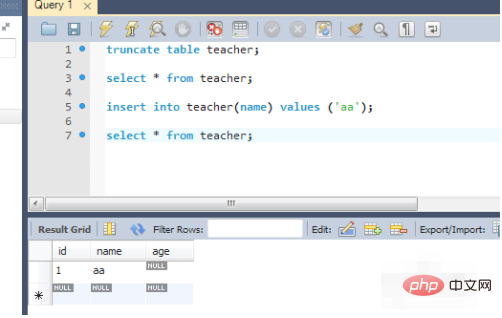
相关免费学习推荐:php编程(视频)
 站长资讯网
站长资讯网